组装一台电脑系统,对于许多科技爱好者或初学者来说,既充满挑战又极具成就感,作为一名长期从事电脑硬件维护的从业者,我经常在各类论坛和留言板上看到用户提问如何一步步完成这个过程,我就以个人经验为基础,分享一套实用的组装电脑系统指南,帮助您从零开始构建一台高效稳定的机器。
组装电脑系统前,准备工作至关重要,您需要一份清晰的组件清单,包括处理器、主板、内存、硬盘、电源、机箱和散热器等,选择组件时,务必考虑兼容性,英特尔处理器需搭配相应芯片组的主板,而AMD平台则有不同的要求,建议参考厂商规格表或使用在线兼容性检查工具,避免购买不匹配的部件,准备好必要的工具,如螺丝刀、防静电手环和导热硅脂,这些小物件能大幅提升组装过程的顺畅度。
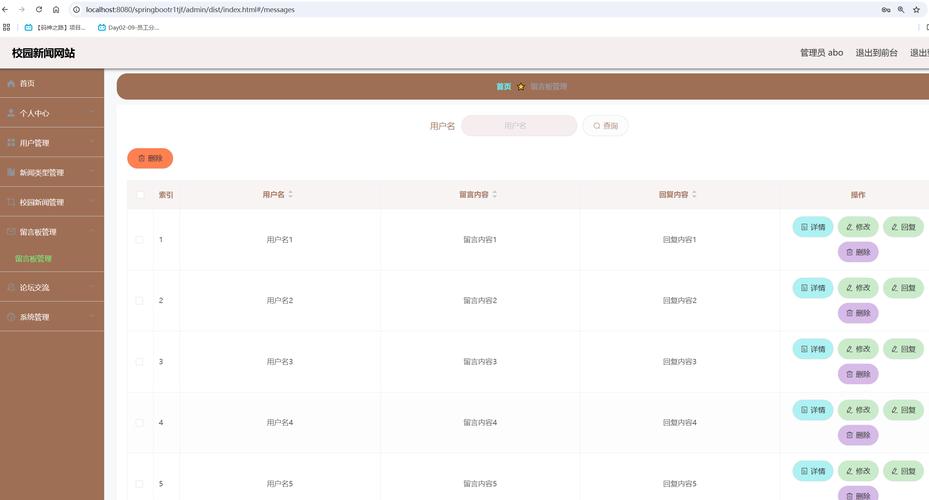
我们进入硬件组装阶段,请在一个干净、宽敞的工作台上操作,确保环境无尘且通风良好,第一步是安装处理器到主板上,轻轻打开主板的CPU插槽盖,对齐处理器的三角标记,小心放置并锁紧固定杆,注意不要用力过猛,以免损坏针脚,安装内存条:将内存模块对准插槽的缺口,均匀施压直至两侧卡扣自动扣紧,双通道配置能提升性能,所以建议使用相同规格的内存条配对安装。
随后,将主板固定到机箱内,先安装主板附带的I/O挡板,然后将主板对准机箱的螺丝孔位,用螺丝逐一紧固,不要忘记连接机箱前面板的线缆,如电源按钮、USB端口和音频接口,这些线缆需根据主板说明书正确插接,安装电源时,选择合适的位置(通常位于机箱底部或顶部),并用螺丝固定,连接主板、处理器和显卡的电源线,确保所有接口插牢,避免松动。

硬盘和固态硬盘的安装相对简单,将硬盘放入机箱的驱动器托架,用螺丝固定,然后连接SATA数据线和电源线,如果您使用M.2固态硬盘,直接插入主板的M.2插槽并固定即可,安装显卡:找到主板的PCIe插槽,移除机箱对应的挡板,插入显卡并锁紧固定螺丝,别忘了连接显卡的辅助电源线,如果它需要额外供电。
硬件组装完成后,便是操作系统安装环节,制作一个启动U盘,您可以从微软官网下载Windows镜像文件,并使用工具如Rufus将其写入U盘,将U盘插入电脑,开机进入BIOS设置界面(通常按Delete或F2键),在BIOS中,设置U盘为第一启动项,保存并退出,电脑重启后,会进入操作系统安装向导,按照提示选择语言、分区和安装类型,建议对硬盘进行分区,将系统安装在固态硬盘上以提升速度,安装过程中,电脑可能会多次重启,请耐心等待。

系统安装完毕后,需要安装驱动程序和必要软件,访问主板和显卡厂商的官网,下载最新版本的驱动程序,如芯片组驱动、声卡驱动和显卡驱动,这些驱动能确保硬件充分发挥性能,安装防病毒软件和常用应用程序,如浏览器、办公套件和媒体播放器,定期更新系统和软件,以修复安全漏洞并优化体验。
测试系统稳定性是组装过程的最后一步,运行压力测试工具,如Prime95或FurMark,检查处理器和显卡在高负载下的表现,监控温度和使用率,确保散热系统工作正常,如果遇到问题,如蓝屏或过热,可以检查硬件连接或更新驱动,备份重要数据至外部存储设备,防止意外丢失。
从个人角度看,组装电脑系统不仅是一项技术活动,更是一次学习与成长的体验,它教会我们耐心和细致,每一步都可能影响整体性能,我建议初学者多参考视频教程或社区讨论,但务必以官方文档为准,如果您在过程中遇到困难,不妨在留言板上分享具体问题,其他用户往往能提供宝贵建议,成功组装一台电脑后,那份自豪感是无法替代的,希望这份指南能助您一臂之力,顺利打造属于自己的理想系统。


